Windows 2003 Server 설치 WINBBS 기본내용 총정리 기본Tip(보완)
페이지 정보
작성자 MintState 댓글 0건 조회 9,372회 작성일 08-10-30 15:40본문
Windows 2003 Server 설치 WINBBS 기본내용 총정리 기본Tip(보완)
* Windows 2003 을 사용하는데 있어서 매우 기본적인 TIP 입니다.
* 나름대로 설치후 사용하면서 정리해 보았답니다.
빠진 내용이 있거나 추가사항등이 있으면 적어 주시기 바랍니다.
WINBBS 이곳에 네티즌 여러분들이 적어준 내용등을 정리한 것입니다.
------------------------------------------------------------
* Windows 2003 Server 설치 WINBBS 기본내용 총정리 기본Tip.
------------------------------------------------------------
* 체크표기 : (체크)
* 체크해제표기 : (해제)
* 윈도우 2003은 서버용이기 때문에 기본적으로 음성 및 자바등의 구성이 안되어 있음.
- 음성/테마 적용 및 자바설치등을 해주면 원할한 사용.
* 기본적으로 Windows 2003은 윈2000 or XP보다 훨씬 빠른속도와 확장성을 보여줌 !!! (저사양에서도 빠른성능을 보여줌.)
* Windows Sever 2003 은 서버운영체제 이므로 많은 기능이 비활성화 되어 있어서 설치후에 대부분 불편을 느끼는데 이걸 해결하는 방법을 간단히 적어보니 참조 하세요.
* 여기에 이 팁은 Windows 2003 버전을 손쉽게 사용하도록 해주는 기본팁 입니다.
----------------------------------------------------------------------------
* 설치시에는 랜선등 인터넷에 연결되지 않은상태에서 설치.
* 설치후 제일먼저 V3 서버용등 바이러스 프로그램 설치.
* direc X 설치후 여러가지 소프트웨어 설치.
* 사운드는 자동으로 안잡히는 경우가 많으므로 수동으로 드라이버 설치.
* 그래픽카드등의 드라이버도 본인에 맞는 최신사양으로 설치.
* 음성/테마 적용은 자료실에서 본인에 맞는것 설치.
----------------------------------------------------------------------------
<시스템 드라이버 설정>
기존호환되는 드라이버로..드라이버를 다잡아준다.
장치관리자에서 장치가 다잡혓는지 확인한다.
확인했으면..아래 순서로 진행한다.
<시스템 설정>
시스템 등록정보 - advanced(고급) - performance / advanced(성능) - 설정 - 고급 여기서 2가지다 프로그램에 우선권을 준다.
시스템 등록정보 - advanced(고급) - startup & recovery(시작및복구)-설정-디버깅정보쓰기 메모리덤프를 none(없음)으로 설정한다.
다시 자동 재부팅
*** Windows 2003 설치버젼확인 : 시작-실행-winver-엔터
1. 멀티부팅시 유의 및 부팅순서/타이밍 변경
반드시 하드c에는 윈2003보다 하위버젼 설치후 하드d등에 윈2003설치할것.
(상하위버젼 바꾸어서 설치시 상위버젼은 실행안됨)
* 부팅순서/타이밍 : 내컴퓨터-속성-고급-시작및복구-설정
2. 처음 윈2003 설치 실행후 마우스 속도 지연해결
* 시작-제어판-마우스-포인터옵션-포인터속도선택-빠름(본인에맞게설정)
3. 시스템 시작시 ctrl+alt+del 안누르기
* 시작-실행-gpedit.msc-확인-그룹정책개체편집기-컴퓨터구성(computer configuration) - 윈도우설정(windows setting) - 보안설정(security setting)
- 로컬정책(local policies) - 보안옵션(security option) -대화형로그온:[ctrl+alt+del]을 사용할필요없음(interractic logon:do not require ctrl+alt+del)-더블클릭
-(사용)으로 체크
4. 로그온시 암호 안물어보기
자동 로그인으로 편안하게 사용하기
* 실행-control userpasswords2-확인-사용자계정-사용자이름과 암호를 입력해야 이 컴퓨터를 사용할수 있슴-체크(해제)-확인-창이 하나 나오는데 여기에 설치시 설정한 암호를 적고 확인.
5. 시스템 종료시 이벤트 추적기 표시 안함
* 시작-실행-gpedit.msc-확인-그룹정책개체편집기-컴퓨터구성(computer configuration) - 관리템플릿(administrative templates) - 시스템(system) -우측창에서 시스템 종료이벤트 추적표시(display shutdown event tracker) 더블클릭-(사용 안함)으로 변경
* Numlock 키를 켜놓고 재부팅
6. 인터넷 옵션 설정
* 도구-인터넷옵션-보안-보안을 (보통)으로 변경
* 제어판-프로그램 추가/제거-windows 구성요소 추가/제거-Internet Exporer 보안강화구성-이것을 클릭후 체크(해제)하고 밑에 자세히를 클릭-관리자구성 과 기타사용자그룹-체크(해제)-다음 클릭-잠시 작업후에 비활성화됨-인터넷옵션 보안에는 보통으로 됨
7. 인터넷 익스플로워 (선택사항)
업로드 및 다운로드등 장시간 작업시 창없어지는 현상 방지.
* 시작-제어판-작업표시줄 및 시작메뉴-같은 종류의 작업 표시줄 단추를 그룹으로 표시(해제)
8. 자바 설치
embed 태그로 링크된 음악이나 동영상 재생.
웹페이지에 링크된 음악이나 동영상파일은 플레이되지 않고, 네모칸만 나올때...
(embed태그로 링크한것이지만,앞에것도 해당되기때문에 같이 설명)
보통 MS에서 vm(버츄어머신)이란 자바를 따로배포 하지만 윈2003에서는 빠져 있음.
업데이트된 자바는 자료실에있으니 찾아서 설치.
* 설치후 익스플로러-도구-인터넷옵션-고급-멀티미디어(전부체크)
* 윈도우 미디어 플레이어-보기-옵션-파일확장자-모두선택(아랫부분)-적용-확인
9. 미리보기 케쉬로 인한 메모리 사용량 과대 방지
미리보기... explorer에서 그림보여주는것..미리보기를 케시해서 메모리사용량만 차지함.
* 윈도우탐색기-폴더옵션-미리보기 케쉬안함 (체크)
10. 다이렉트 x 활성화하기
* 시작-실행-dxdiag-확인-디스플레이 이항목에서 가속을 (최대)로하고 2가지 3D 항목이 사용안함으로 되어 있는것을 (사용)으로 하여준다.
Directdraw - (사용)으로변경
Direct3d - (사용)으로 변경
agp 질감가속 - (사용)으로 변경
* 소리에서 DirectX 기능에 하드웨어 소리가속을 (최대)로한다.
11. Theme 서비스 및 Audio 서비스 활성화하기
* 시작-실행-services.msc-확인-메뉴중 theme 더블클릭-(자동)으로 적용
* 다음에는 사운드를 사용하기위해서-windows audio 더블클릭-(자동)으로 적용
12. 활성화시킨 Theme 및 Audio 사용하기
* 제어판-디스플레이-설정-고급-문제해결-하드웨어가속을 (최대)
* 제어판-사운드및오디오장치-볼륨-스프커설정-고급-성능(performance)-오디오재생 (최대, full) / 샘플전환속도 (최상, best)
* 그리고 오디오 각종 성능을 최적화. 볼륨 각종시작음 종료음 등등...
13. XP 처럼 디스플레이 사용하기
xp 처럼 바탕화면 아이콘이나 모양을 사용
* 내컴퓨터-속성-고급-성능-설정-시각효과-두번째 최적모양으로설정-선택-확인.
14. 그래픽카드
NVIDIA Detonator FX 드라이버 설치후 하위메뉴열때 딜레이 해결법
* 제어판-nView바탕화면 관리자-창-nView옵션으로 응용시스템 메뉴확장-이것을 체크(해제)
15. 시스템 설정
* 내컴퓨터-속성-고급-시작및복구-설정-디버깅정보쓰기를 작은메모리덤프(64KB)로 한다.
* 내컴퓨터-속성-고급-성능-설정-고급-아래위 두곳에
(시스템으로 설정된 프로세서)와 (메모리사용계획)을 두곳다 (프로그램)으로 한다.
16. 윈도우 탐색기등 메뉴팝업속도를 빠르게 하기
메뉴창이 열리는 속도가 느린것을 감지할수 있는데 빠르게 하는 방법이다.
* 시작-실행-regedit-확인-HKEY_CURRENT_USER\ControlPanel\desktop에서 MenuShowDelay항목의 값이 기본 400으로 셋팅되어있는데 이것을 1~8 사이의 값으로 해준다.
17. 윈2003 작업중단방지
계속적인 작업을 수행할시 로그온 화면으로 되는 현상 방지
* 바탕화면->오른쪽클릭->속성->화면보호기->다시 시작할 때 암호로 보호 체크 (해제).
* 전원->고급->컴퓨터가 대기 모드에서 나올 때 암호로 묻기 체크 (해제).
18. 미디어 설정
윈도우 미디어 및 곰플레이어등에서 영화보기 최적화
* 시작-제어판-디스플레이-디스플레이등록정보-설정-고급-문제해결--디스플레이 하드웨어 가속 (최대)
* 시작-제어판-사운드및오디오장치-볼륨-스피커설정-고급-사운드하드웨어 (최대)
* 윈도우 미디어 플레이어-옵션-성능-비디오 가속 (최대)
19. 내문서나 미디어플레이어 사용후에 흔적 지우기
익스플로워창/미디어플레이어/내문서등 윈도에서 사용된 각종 흔적을 지우는 법
* 시작-실행-gpedit.msc-확인-사용자구성-관리템플릿-작업표시줄및시작메뉴
* (1)종료시 최근에 사용한문서 기록지우기-더블클릭-(사용)적용
* (2)최근에 사용한 문서 기록을 보관안함-더블클릭-(사용)적용
20. 스케너나 디지탈 카메라 사용
* 시작-관리도구-서비스-Windows Image Acquisition(WIA) -여기에 속성을 (자동)으로 하여준다.
* 그후에 드라이버를 설치하거나 usb 로 설치하면 된다.
21. 원격지원 활성화
* 시작 - 실행 - gpedit.msc - computer configuration - administrative templates - system - remote assistance 기능을 on 한다.
==========================================================
==========================================================
Microsoft Windows 2003 Server 최적화 설정하기
* Windows 2003 Server을 사용하는데 있어 최적화 방법을 정리해 보았습니다.
안정성 > 사용상 편의 / 속도 > 시각적 효과 순으로 비중을 두었습니다.
제 개인적인 주관성에 집중되어 있으므로 차이에 따라 본인의 희망과 다른방향으로 나갈수도 있습니다.
아래 나열된 팁을 사용하여 문제가 발생되더라도 그 책임은 사용자에게 있습니다.
조금이나마 도움이 되시길 바랍니다.
----------------------------------------------------------------------------------
* 윈도우 2003은 서버용 운영체제 이므로 기본적인 음성,그래픽 혹은 자바등의 구성이 제외되어 있거나 비활성화 되어 있습니다.
- 음성/테마 적용 및 자바설치등을 해주면 XP와 비슷한 환경을 만드실 수 있습니다.
* 기본적으로 Windows 2003은 저사양에서도 윈2000 or XP보다 훨씬 빠른속도와 확장성을 보여주고 있습니다.
------------------------------------------------------------------------------------------
운영체제 설치 개략
* 처음 운영체제를 설치할때에는 반드시 인터넷이 연결되지 않은 상태에서 하시길 바라며 웜패치 및 보안패치를 반드시 해주시기 바랍니다.
* 칩셋패치를 반드시 해주시기 바랍니다. 시스템의 성능을 올려줍니다.
* 설치후 제일먼저 백신프로그램을 설치하셔야 하며 XP와는 다르게 서버용 백신을 설치 하셔야 합니다.
* 드라이버는 최신사양으로 설치하는것을 원칙으로 하나. 드라이버와 운영체제간의 호환성 문제로 인해 윈도우즈 업데이트를 통한 드라이버 설치를 권장합니다.
* direc X 설치후 여러가지 소프트웨어를 설치 합니다.
* 비활성화 목록을 활성화 시킵니다.
----------------------------------------------------------------------------
№1. Windows 2003 설치버젼확인
시작 > 실행 > winver을 입력합니다.
(예) Microsoft(R) Windows 버전 5.2(빌드 3790.srv03_rtm.030324-2048)
№2. 멀티부팅시 유의 및 부팅순서/운영체제 목록 표시시간 설정 변경
[1] 멀티부팅 유의사항
반드시 C Drive 에는 윈2003보다 하위버젼 설치후 D drive등에 윈2003설치합니다.
상하위 버전을 바꾸어 설치시 상위버전이 실행하지 않습니다.
[2] 부팅순서 및 운영체제 목록 표시시간 설정 변경하기
내컴퓨터 > 속성 > 고급 > 시작 및 복구 > 설정 > 시스템 시작 에서 설정합니다.
№3. 시스템 설정
[1] DirectX 활성화하기
시작 > 실행 > dxdiag > 확인 > 디스플레이 항목에서 가속을 최대로하고 3가지 3D 항목이 사용안함으로 되어 있는것을 사용으로 변경합니다.
Directdraw - 사용으로 변경, Direct3d - 사용으로 변경, agp 질감가속 - 사용으로 변경
시작 > 실행 > dxdiag > 확인 > 소리 항목에서 DirectX 기능에 하드웨어 소리가속을 최대로 변경합니다.
[2] 디스플레이 설정
최신 디스플레이 드라이버를 설치합니다. (다이렉트X가 설치되어 있어야 합니다.)
시작 > 제어판 > 디스플레이 > 디스플레이등록정보 > 설정 > 고급 > 문제해결 > 디스플레이 하드웨어 가속을 최대로 변경합니다.
[3] 사운드 설정
최신 사운드 드라이버를 설치합니다. (다이렉트X가 설치되어 있어야 합니다.)
시작 > 제어판 > 사운드및오디오장치 > 볼륨 > 스피커설정 > 고급 > 사운드하드웨어를 최대로 변경합니다.
[4] 자바가 실행안될때 (예:다음카페에서 cafe on이 되지않는 경우)
자바의 저작권문제로 빠져 있던 마이크로 소프트 버추얼머신을 설치합니다.
공개자료실에서 쉽게 구할 수 있습니다. 설치프로그램과 업데이트프로그램을 혼동하기 쉬우므로 주의하시기 바랍니다.
[5] 시스템의 설정변경
내컴퓨터 > 속성 > 고급 > 시작 및 복구 > 설정 > 디버깅정보쓰기를 작은메모리덤프(64KB)로 변경합니다.
내컴퓨터 > 속성 > 고급 > 성능 > 설정 > 성능옵션 > 고급 > 프로세서 사용계획 메모리 사용계획을 두곳다 프로그램으로 변경합니다.
[6] 서비스 항목설정
시작 > 실행 > services.msc > 확인 > 서비스 > 서비스로컬 에서 아래의 항목으로 변경합니다.
(o):자동 (*):수동 (x):사용안함
Alerter(x) : 선택된 사용자와 컴퓨터에 관리 경고를 알립니다.
Automatic Updates(x) : 중요한 windows업데이트를 자동으로 다운로드하고 설치할 수 있도록 합니다.
Error Reporting Service(x) : 예상치 못한 응용프로그램 오류를 모으고 저장하거나 microsoft에 보고합니다.
Help and Support(*) : 도움말 및 지원센터를 실행 할 수 있도록 합니다.
IMAPI CD-Burning COM Service(*) : IMAPI를 이용하여 CD굽기를 관리합니다.
Messenger(x) : 클라이언트와 서버 사이에 net send및 경고 서비스 메시지를 전송합니다.
Portable Media Serial Number(x) : 이 컴퓨터에 연결된 어떠한 Portable Media Player의 일련번호를 검색합니다.
Protected Storage(x) : 개인키와 같은 중요한 정보를 보호하고 허가되지 않은 서비스, 프로세스, 사용자 액세스를 방지합니다.
Remote Registry(x) : 원격사용자가 이 컴퓨터에서 레지스트리 설정을 수정할 수 있도록 설정합니다.
Secondary Logon(x) : 다른 자격 증명에서 프로세스를 시작할 수 있도록 합니다.
Themes(x) : 사용자 경험 테마 관리를 제공합니다.
Windows Image Acquisition(WIA) : 스캐너 및 카메라에 대한 이미지 인식 서비스를 제공합니다.
Windows Time(x) : 네트워크 상에서 모든 클라이언트 및 서버의 날짜 및 시간 동기화를 유지합니다.
[7] Theme 서비스 및 Audio 서비스 활성화하기
시작 > 실행 > services.msc > 확인 > 서비스 > 서비스로컬에서 theme 더블클릭 > 자동으로설정후 적용합니다.
시작 > 실행 > services.msc > 확인 > 서비스 > 서비스로컬에서 windows audio 더블클릭-(자동)으로 적용
[8] 활성화시킨 Theme 및 Audio 사용하기
제어판 > 디스플레이 > 설정 > 고급 > 문제해결 > 하드웨어가속을 (최대)
제어판 > 사운드및오디오장치 > 볼륨 > 스피커설정 > 고급 > 성능 > 오디오재생을 최대로 샘플전환속도는 최상으로변경합니다.
그리고 오디오 각종 성능을 최적화. 볼륨 각종시작음 종료음 등등을 설정합니다.
№4. 최적화 팁 (윈도우 부분)
[6] 1차 가상메모리 설정
제어판 > 시스템 > 고급 > 성능 > 설정 > 성능옵션 > 고급 > 가상메모리 > 변경 > 1기가를 기준으로 1536MB / 1536MB의 스와핑드라이브를 지정합니다.
[7] 오류보고 끄기
제어판 > 시스템 > 고급 > 오류보고 > 오류 보고 사용안함 선택합니다.
[8] 자동 시스템 재부팅 끄기
제어판 > 시스템 > 고급 > 시작 및 복구 > 설정 > 시스템오류 항목의 자동으로 다시시작을 체크해제합니다.
[9] 시각효과 세부 설정
제어판 > 시스템 > 고급 > 성능 > 설정 > 성능옵션 > 시각효과 > 최적 성능으로 조정을 선택합니다.
제어판 > 디스플레이 설정 > 화면배색 > 효과 → 모두 off
[1] 시스템 시작시 ctrl+alt+del 안누르기
시작 > 실행 > gpedit.msc입력 > 그룹정책개체편집기 > 컴퓨터구성 > windows설정 > 보안설정 > 로컬정책 > 보안옵션 > 대화형로그온 : [ctrl+alt+del]을 사용할필요없음 > 더블클릭 > 사용으로 체크 합니다.
[2] 시스템 종료시 이벤트 추적기 표시 안하기
시작 > 실행 > gpedit.msc입력 > 그룹정책개체편집기 > 컴퓨터구성 > 관리 템플릿 > 시스템 > 우측창에서 시스템 종료이벤트 추적표시 더블클릭 > 사용 안함으로 변경합니다.
[3] 로그온시 암호 안물어보기
시작 > 실행 > control userpasswords2 > 확인 > 사용자계정 > 사용자이름과 암호를 입력해야 이 컴퓨터를 사용할수 있슴에 체크를 해제함 > 확인 > 창이 하나 나오면 여기에 설치시 설정한 암호를 적고 확인 합니다.
[4] Internet Explorer 세팅 및 인터넷 최적화
* 도구 > 인터넷 옵션 > 일반 > 임시인터넷파일 > 설정 > 임시인터넷파일폴더에서 사용할 디스크 공간을 자신의 하드디스크 용량에 맞추어 폴더변경 및 적당한 공간설정을 합니다.
* 도구 > 인터넷 옵션 > 일반 > 열어본 페이지 목록에서 페이지 보관일수를 적당히 설정합니다.
* 도구 > 인터넷옵션 > 보안 > 보안을 보통으로 변경합니다.
제어판 > 프로그램 추가/제거 > windows 구성요소 추가/제거 > windows구성요소 마법사 > Internet Exporer 보안강화구성을 클릭후 체크 해제하고 밑에 자세히를 클릭 > 관리자 그룹용과 기타사용자 그룹용 체크해제한 후 확인 > 다음 클릭 > windows구성요소 마법사 완료가 되면 확인 > 인터넷옵션 보안에는 보통으로 변경됩니다.
* 도구 > 인터넷 옵션 > 개인정보 - 낮음
* 도구 > 인터넷 옵션 > 연결 > LAN설정 > 자동구성의 모든 체크 해제, 프록시서버에 모든 체크를 해제합니다.
* 도구 > 인터넷 옵션 > 프로그램 > 시작할때 기본 브라우저 확인에 체크 해제 합니다.
* 도구 > 인터넷 옵션 > 고급 에서
> 멀티미디어 > 이미지 크기 자동조정가능에 체크 해제합니다.
> 보안 > 브라우저 닫을때 임시 인터넷 파일 폴더 비우기에 체크 합니다. (시스템 리붓 거의 안할경우만 추천합니다.)
> 탐색 > 예약시 동기화할 오프라인 항목 사용에 체크해제 합니다.
> 탐색 > 웹페이지 단추 및 컨트롤 시각 스타일 사용에 체크해제 합니다.
> 탐색 > 인라인 자동완성사용에 체크해제 합니다.
> 탐색 > URL을 항상 UTF-8로 보냄에 체크 해제 합니다.
> 탐색 > 주소표시줄에 이동단추표시에 체크 해제 합니다.
> 탐색 > 타사브라우저 확장 사용에 체크 해제 합니다.
[5] 작업표시줄의 인터넷 익스플로러창 합쳐지는것 막기
시작 > 제어판 > 작업표시줄 및 시작메뉴 > 같은 종류의 작업 표시줄 단추를 그룹으로에 체크표시 해제합니다.
[6] 미리보기 케쉬로 인한 메모리 사용량 과대 방지하기
윈도우탐색기 > 폴더옵션 > 미리보기 케쉬안함에 체크 합니다.
[7] 내문서 폴더 저장위치 변경하기
내문서 > 속성 > 대상폴더위치에서 변경합니다.
[8] 탐색기의 폴더옵션 설정
탐색기 > 도구 > 폴더옵션 > 보기 > 고급옵션 >
보호된 운영체제 파일 숨기기에 체크 해제,
숨김 파일 및 폴더 표시에 체크,
시스템 폴더 내용 표시에 체크,
알려진 파일 형식의 확장명 숨기기에 체크 해제,
암호화 되거나 압축된 NTFS 파일을 컬러로 표시에 체크 해제,
폴더 및 바탕화면 항목에 팝업설명표시에 체크 해제,
폴더팁에 파일 크기 정보 표시에 체크 해제 한 후 적용을 누릅니다.
후에 모든 폴더에 적용선택합니다.
[9] 휴지통 설정
휴지통 > 속성 > 일반설정 > 휴지통의 최대 크기를 5%로 삭제 확인 대화상자 표시에 체크를 해제 합니다.
[10] XP 처럼 디스플레이 사용하기
내컴퓨터 > 속성 > 고급 > 성능 > 설정 > 시각효과 > 두번째 최적모양으로설정 > 선택 > 확인합니다.
[11] 윈2003 작업중단방지
* 제어판 > 디스플레이 > 디스플레이 등록정보 > 화면보호기 > 다시 시작할 때 암호로 보호에 체크를 해제 합니다.
* 제어판 > 디스플레이 > 디스플레이 등록정보 > 화면보호기 > 전원 > 고급 > 컴퓨터가 대기 모드에서 나올 때 암호로 묻기에 체크 해제 합니다.
[12] 내문서나 미디어플레이어 사용후에 흔적 지우기.
시작 > 실행 > gpedit.msc > 그룹정책개체편집기 > 사용자구성 > 관리템플릿 > 작업표시줄및시작메뉴
* 종료시 최근에 사용한문서 기록지우기를 더블클릭 > 사용선택후 확인
* 최근에 사용한 문서 기록을 보관안함을 더블클릭 > 사용선택후 확인
[13] 종료 속도 빠르게 하기
시작 > 실행 > gpedit.msc > 그룹정책개체편집기 > 컴퓨터구성 > 관리템플릿 > 시스템 > 사용자프로필 > 프로필 언로드 및
업데이트의 재시도 최대횟수를 더블클릭 > 사용을 선택후 재시도횟수를 0 으로 수정합니다.
№5. 최적화 팁 (레지스트리 부분)
[1] 메뉴 팝업속도 향상하기
HKEY_CURRENT_USER\ControlPanel\desktop - MenuShowDelay → 0
[2] MSIE 로딩속도(DNS 캐쉬수정) 향상하기
* HKEY_LOCAL_MACHINE\System\CurrentControlset\Services\Dnscache\Parameters
새로만들기(DWORD - 10진수)
CachehHashTableBucketSize---->1
CachehHashTableSize---------->384
MaxCacheEntryTtlLimit-------->64000
MaxSOACacheEntryTtlLimit----->301
* HKEY_USER\.Default\Software\Microsoft\Windows\CurrentVersion\InterSettings
HKEY_CURRENT_USER\Software\Microsoft\Windows\CurrentVersion\InterSettings
새로만들기(DWORD - 16진수)
MaxConnectionsPerSever------>20
MaxConnectionsPer1_0Sever--->20
* HKEY_LOCAL_MACHINE\SOFTWARE\Microsoft\Windows\CurrentVersion\Explorer\RemoteComputer\
NameSpace에서 {D6277990-4C6A-11CF-8D87-00AA0060F5BF} 폴더 자체를 삭제
[3] 폴더창 팝업속도 향상하기
HKEY_CURRENT_USER\Control Panel\desktop\windowmetrics
새로만들기(문자열 값)
MinAnimate ----> 0
[4] 아이콘의 화면출력(Refrash rate) 속도향상하기
HKEY_LOCAL_MACHINE\System\CurrentControlSet\Control\Update
UpdateMode ----> 0
[5] L2캐쉬 지정으로 속도향상하기
HKEY_LOCAL_MACHINE\SYSTEM\CurrentControlSet\Control\Session Manager\MemoryManagement
SecondLevelDataCache ----> L2 캐쉬값 입력 (예:512)
[6] 디스크 캐쉬 세부 설정 - 하드속도 향상하기
별도의 하드 캐쉬 램이 있는 사용자(레이드 카드에 램이 장착된 경우)는 필요없습니다.
HKEY_LOCAL_MACHINE\SYSTEM\CurrentControlSet\Control\Session Manager\Memory Management
IoPageLockLimit ----> 40000(512MB기준)
[7] 로그온 메시지
HKEY_LOCAL_MACHINE\Software\Microsoft\Windows\CurrentVersion\Winlogon
새로만들기(문자열 값)
LegalNoticeText ----> 더블클릭후 편집상자에 메시지 입력
[8] 공유문서 삭제/감추기
HKEY_LOCAL_MACHINE\SOFTWARE\Microsoft\Windows\CurrentVersion\Explorer\MyComputer\NameSpace\DelegateFolders
59031a47-3f72-44a7-89c5-5595fe6b30ee ----> 삭제
[9] 도움말메뉴 삭제하기
HKEY_CURRENT_USER\SOFTWARE\Microsoft\Windows\CurrentVersion\Policies\Explorer
새로만들기(DWORD - 10진수)
NoSMHelp ----> 1 (0으로 하면 복원됨)
[10] 최근문서메뉴 삭제하기
HKEY_CURRENT_USER\Software\Microsoft\Windows\CurrentVersion\Policies\Explorer
새로만들기(DWORD - 10진수)
NoRecentDocsMenu ----> 1
[11] 입력도구모음/고급텍스트 삭제
* 시작 메뉴바에서 입력도구모음 언체크
* cmd>%SystemRoot%\System32\Regsvr32.exe /u %SystemRoot%\System32\msimtf.dll
%SystemRoot%\System32\Regsvr32.exe /u %SystemRoot%\System32\msctf.dll
* RegSvr32 확인
* Ctrl-Alt-Del(작업관리자) - 프로세스 - ctfmon.exe - 끝내기 - 확인
* HKEY_CURRENT_USER\Software\Microsoft\Windows\CurrentVersion\Run - ctfmon.exe 삭제
[12] 윈도즈 메신져 삭제메뉴 추가
windows/inf/sysoc.inf
msmsgs=msgrocm.dll,OcEntry,msmsgs.inf,hide,7 `hide` 제거
msmsgs=msgrocm.dll,OcEntry,msmsgs.inf,7
[13] 종료 빠르게 하기
HKEY_LOCAL_MACHINE\SYSTEM\CurrentControlSet\Control\WaitTokillServiceTimeout : 20000 → 2000 로 수정
[14] 무응답 응용프로그램 타임아웃 시간줄이기
HKEY_CURRENT_USER\Control Panel\Desktop에서 HungAppTimeout 값 5000(5초) → 1000 (1000 = 1초) 로 수정
* Windows 2003 을 사용하는데 있어서 매우 기본적인 TIP 입니다.
* 나름대로 설치후 사용하면서 정리해 보았답니다.
빠진 내용이 있거나 추가사항등이 있으면 적어 주시기 바랍니다.
WINBBS 이곳에 네티즌 여러분들이 적어준 내용등을 정리한 것입니다.
------------------------------------------------------------
* Windows 2003 Server 설치 WINBBS 기본내용 총정리 기본Tip.
------------------------------------------------------------
* 체크표기 : (체크)
* 체크해제표기 : (해제)
* 윈도우 2003은 서버용이기 때문에 기본적으로 음성 및 자바등의 구성이 안되어 있음.
- 음성/테마 적용 및 자바설치등을 해주면 원할한 사용.
* 기본적으로 Windows 2003은 윈2000 or XP보다 훨씬 빠른속도와 확장성을 보여줌 !!! (저사양에서도 빠른성능을 보여줌.)
* Windows Sever 2003 은 서버운영체제 이므로 많은 기능이 비활성화 되어 있어서 설치후에 대부분 불편을 느끼는데 이걸 해결하는 방법을 간단히 적어보니 참조 하세요.
* 여기에 이 팁은 Windows 2003 버전을 손쉽게 사용하도록 해주는 기본팁 입니다.
----------------------------------------------------------------------------
* 설치시에는 랜선등 인터넷에 연결되지 않은상태에서 설치.
* 설치후 제일먼저 V3 서버용등 바이러스 프로그램 설치.
* direc X 설치후 여러가지 소프트웨어 설치.
* 사운드는 자동으로 안잡히는 경우가 많으므로 수동으로 드라이버 설치.
* 그래픽카드등의 드라이버도 본인에 맞는 최신사양으로 설치.
* 음성/테마 적용은 자료실에서 본인에 맞는것 설치.
----------------------------------------------------------------------------
<시스템 드라이버 설정>
기존호환되는 드라이버로..드라이버를 다잡아준다.
장치관리자에서 장치가 다잡혓는지 확인한다.
확인했으면..아래 순서로 진행한다.
<시스템 설정>
시스템 등록정보 - advanced(고급) - performance / advanced(성능) - 설정 - 고급 여기서 2가지다 프로그램에 우선권을 준다.
시스템 등록정보 - advanced(고급) - startup & recovery(시작및복구)-설정-디버깅정보쓰기 메모리덤프를 none(없음)으로 설정한다.
다시 자동 재부팅
*** Windows 2003 설치버젼확인 : 시작-실행-winver-엔터
1. 멀티부팅시 유의 및 부팅순서/타이밍 변경
반드시 하드c에는 윈2003보다 하위버젼 설치후 하드d등에 윈2003설치할것.
(상하위버젼 바꾸어서 설치시 상위버젼은 실행안됨)
* 부팅순서/타이밍 : 내컴퓨터-속성-고급-시작및복구-설정
2. 처음 윈2003 설치 실행후 마우스 속도 지연해결
* 시작-제어판-마우스-포인터옵션-포인터속도선택-빠름(본인에맞게설정)
3. 시스템 시작시 ctrl+alt+del 안누르기
* 시작-실행-gpedit.msc-확인-그룹정책개체편집기-컴퓨터구성(computer configuration) - 윈도우설정(windows setting) - 보안설정(security setting)
- 로컬정책(local policies) - 보안옵션(security option) -대화형로그온:[ctrl+alt+del]을 사용할필요없음(interractic logon:do not require ctrl+alt+del)-더블클릭
-(사용)으로 체크
4. 로그온시 암호 안물어보기
자동 로그인으로 편안하게 사용하기
* 실행-control userpasswords2-확인-사용자계정-사용자이름과 암호를 입력해야 이 컴퓨터를 사용할수 있슴-체크(해제)-확인-창이 하나 나오는데 여기에 설치시 설정한 암호를 적고 확인.
5. 시스템 종료시 이벤트 추적기 표시 안함
* 시작-실행-gpedit.msc-확인-그룹정책개체편집기-컴퓨터구성(computer configuration) - 관리템플릿(administrative templates) - 시스템(system) -우측창에서 시스템 종료이벤트 추적표시(display shutdown event tracker) 더블클릭-(사용 안함)으로 변경
* Numlock 키를 켜놓고 재부팅
6. 인터넷 옵션 설정
* 도구-인터넷옵션-보안-보안을 (보통)으로 변경
* 제어판-프로그램 추가/제거-windows 구성요소 추가/제거-Internet Exporer 보안강화구성-이것을 클릭후 체크(해제)하고 밑에 자세히를 클릭-관리자구성 과 기타사용자그룹-체크(해제)-다음 클릭-잠시 작업후에 비활성화됨-인터넷옵션 보안에는 보통으로 됨
7. 인터넷 익스플로워 (선택사항)
업로드 및 다운로드등 장시간 작업시 창없어지는 현상 방지.
* 시작-제어판-작업표시줄 및 시작메뉴-같은 종류의 작업 표시줄 단추를 그룹으로 표시(해제)
8. 자바 설치
embed 태그로 링크된 음악이나 동영상 재생.
웹페이지에 링크된 음악이나 동영상파일은 플레이되지 않고, 네모칸만 나올때...
(embed태그로 링크한것이지만,앞에것도 해당되기때문에 같이 설명)
보통 MS에서 vm(버츄어머신)이란 자바를 따로배포 하지만 윈2003에서는 빠져 있음.
업데이트된 자바는 자료실에있으니 찾아서 설치.
* 설치후 익스플로러-도구-인터넷옵션-고급-멀티미디어(전부체크)
* 윈도우 미디어 플레이어-보기-옵션-파일확장자-모두선택(아랫부분)-적용-확인
9. 미리보기 케쉬로 인한 메모리 사용량 과대 방지
미리보기... explorer에서 그림보여주는것..미리보기를 케시해서 메모리사용량만 차지함.
* 윈도우탐색기-폴더옵션-미리보기 케쉬안함 (체크)
10. 다이렉트 x 활성화하기
* 시작-실행-dxdiag-확인-디스플레이 이항목에서 가속을 (최대)로하고 2가지 3D 항목이 사용안함으로 되어 있는것을 (사용)으로 하여준다.
Directdraw - (사용)으로변경
Direct3d - (사용)으로 변경
agp 질감가속 - (사용)으로 변경
* 소리에서 DirectX 기능에 하드웨어 소리가속을 (최대)로한다.
11. Theme 서비스 및 Audio 서비스 활성화하기
* 시작-실행-services.msc-확인-메뉴중 theme 더블클릭-(자동)으로 적용
* 다음에는 사운드를 사용하기위해서-windows audio 더블클릭-(자동)으로 적용
12. 활성화시킨 Theme 및 Audio 사용하기
* 제어판-디스플레이-설정-고급-문제해결-하드웨어가속을 (최대)
* 제어판-사운드및오디오장치-볼륨-스프커설정-고급-성능(performance)-오디오재생 (최대, full) / 샘플전환속도 (최상, best)
* 그리고 오디오 각종 성능을 최적화. 볼륨 각종시작음 종료음 등등...
13. XP 처럼 디스플레이 사용하기
xp 처럼 바탕화면 아이콘이나 모양을 사용
* 내컴퓨터-속성-고급-성능-설정-시각효과-두번째 최적모양으로설정-선택-확인.
14. 그래픽카드
NVIDIA Detonator FX 드라이버 설치후 하위메뉴열때 딜레이 해결법
* 제어판-nView바탕화면 관리자-창-nView옵션으로 응용시스템 메뉴확장-이것을 체크(해제)
15. 시스템 설정
* 내컴퓨터-속성-고급-시작및복구-설정-디버깅정보쓰기를 작은메모리덤프(64KB)로 한다.
* 내컴퓨터-속성-고급-성능-설정-고급-아래위 두곳에
(시스템으로 설정된 프로세서)와 (메모리사용계획)을 두곳다 (프로그램)으로 한다.
16. 윈도우 탐색기등 메뉴팝업속도를 빠르게 하기
메뉴창이 열리는 속도가 느린것을 감지할수 있는데 빠르게 하는 방법이다.
* 시작-실행-regedit-확인-HKEY_CURRENT_USER\ControlPanel\desktop에서 MenuShowDelay항목의 값이 기본 400으로 셋팅되어있는데 이것을 1~8 사이의 값으로 해준다.
17. 윈2003 작업중단방지
계속적인 작업을 수행할시 로그온 화면으로 되는 현상 방지
* 바탕화면->오른쪽클릭->속성->화면보호기->다시 시작할 때 암호로 보호 체크 (해제).
* 전원->고급->컴퓨터가 대기 모드에서 나올 때 암호로 묻기 체크 (해제).
18. 미디어 설정
윈도우 미디어 및 곰플레이어등에서 영화보기 최적화
* 시작-제어판-디스플레이-디스플레이등록정보-설정-고급-문제해결--디스플레이 하드웨어 가속 (최대)
* 시작-제어판-사운드및오디오장치-볼륨-스피커설정-고급-사운드하드웨어 (최대)
* 윈도우 미디어 플레이어-옵션-성능-비디오 가속 (최대)
19. 내문서나 미디어플레이어 사용후에 흔적 지우기
익스플로워창/미디어플레이어/내문서등 윈도에서 사용된 각종 흔적을 지우는 법
* 시작-실행-gpedit.msc-확인-사용자구성-관리템플릿-작업표시줄및시작메뉴
* (1)종료시 최근에 사용한문서 기록지우기-더블클릭-(사용)적용
* (2)최근에 사용한 문서 기록을 보관안함-더블클릭-(사용)적용
20. 스케너나 디지탈 카메라 사용
* 시작-관리도구-서비스-Windows Image Acquisition(WIA) -여기에 속성을 (자동)으로 하여준다.
* 그후에 드라이버를 설치하거나 usb 로 설치하면 된다.
21. 원격지원 활성화
* 시작 - 실행 - gpedit.msc - computer configuration - administrative templates - system - remote assistance 기능을 on 한다.
==========================================================
==========================================================
Microsoft Windows 2003 Server 최적화 설정하기
* Windows 2003 Server을 사용하는데 있어 최적화 방법을 정리해 보았습니다.
안정성 > 사용상 편의 / 속도 > 시각적 효과 순으로 비중을 두었습니다.
제 개인적인 주관성에 집중되어 있으므로 차이에 따라 본인의 희망과 다른방향으로 나갈수도 있습니다.
아래 나열된 팁을 사용하여 문제가 발생되더라도 그 책임은 사용자에게 있습니다.
조금이나마 도움이 되시길 바랍니다.
----------------------------------------------------------------------------------
* 윈도우 2003은 서버용 운영체제 이므로 기본적인 음성,그래픽 혹은 자바등의 구성이 제외되어 있거나 비활성화 되어 있습니다.
- 음성/테마 적용 및 자바설치등을 해주면 XP와 비슷한 환경을 만드실 수 있습니다.
* 기본적으로 Windows 2003은 저사양에서도 윈2000 or XP보다 훨씬 빠른속도와 확장성을 보여주고 있습니다.
------------------------------------------------------------------------------------------
운영체제 설치 개략
* 처음 운영체제를 설치할때에는 반드시 인터넷이 연결되지 않은 상태에서 하시길 바라며 웜패치 및 보안패치를 반드시 해주시기 바랍니다.
* 칩셋패치를 반드시 해주시기 바랍니다. 시스템의 성능을 올려줍니다.
* 설치후 제일먼저 백신프로그램을 설치하셔야 하며 XP와는 다르게 서버용 백신을 설치 하셔야 합니다.
* 드라이버는 최신사양으로 설치하는것을 원칙으로 하나. 드라이버와 운영체제간의 호환성 문제로 인해 윈도우즈 업데이트를 통한 드라이버 설치를 권장합니다.
* direc X 설치후 여러가지 소프트웨어를 설치 합니다.
* 비활성화 목록을 활성화 시킵니다.
----------------------------------------------------------------------------
№1. Windows 2003 설치버젼확인
시작 > 실행 > winver을 입력합니다.
(예) Microsoft(R) Windows 버전 5.2(빌드 3790.srv03_rtm.030324-2048)
№2. 멀티부팅시 유의 및 부팅순서/운영체제 목록 표시시간 설정 변경
[1] 멀티부팅 유의사항
반드시 C Drive 에는 윈2003보다 하위버젼 설치후 D drive등에 윈2003설치합니다.
상하위 버전을 바꾸어 설치시 상위버전이 실행하지 않습니다.
[2] 부팅순서 및 운영체제 목록 표시시간 설정 변경하기
내컴퓨터 > 속성 > 고급 > 시작 및 복구 > 설정 > 시스템 시작 에서 설정합니다.
№3. 시스템 설정
[1] DirectX 활성화하기
시작 > 실행 > dxdiag > 확인 > 디스플레이 항목에서 가속을 최대로하고 3가지 3D 항목이 사용안함으로 되어 있는것을 사용으로 변경합니다.
Directdraw - 사용으로 변경, Direct3d - 사용으로 변경, agp 질감가속 - 사용으로 변경
시작 > 실행 > dxdiag > 확인 > 소리 항목에서 DirectX 기능에 하드웨어 소리가속을 최대로 변경합니다.
[2] 디스플레이 설정
최신 디스플레이 드라이버를 설치합니다. (다이렉트X가 설치되어 있어야 합니다.)
시작 > 제어판 > 디스플레이 > 디스플레이등록정보 > 설정 > 고급 > 문제해결 > 디스플레이 하드웨어 가속을 최대로 변경합니다.
[3] 사운드 설정
최신 사운드 드라이버를 설치합니다. (다이렉트X가 설치되어 있어야 합니다.)
시작 > 제어판 > 사운드및오디오장치 > 볼륨 > 스피커설정 > 고급 > 사운드하드웨어를 최대로 변경합니다.
[4] 자바가 실행안될때 (예:다음카페에서 cafe on이 되지않는 경우)
자바의 저작권문제로 빠져 있던 마이크로 소프트 버추얼머신을 설치합니다.
공개자료실에서 쉽게 구할 수 있습니다. 설치프로그램과 업데이트프로그램을 혼동하기 쉬우므로 주의하시기 바랍니다.
[5] 시스템의 설정변경
내컴퓨터 > 속성 > 고급 > 시작 및 복구 > 설정 > 디버깅정보쓰기를 작은메모리덤프(64KB)로 변경합니다.
내컴퓨터 > 속성 > 고급 > 성능 > 설정 > 성능옵션 > 고급 > 프로세서 사용계획 메모리 사용계획을 두곳다 프로그램으로 변경합니다.
[6] 서비스 항목설정
시작 > 실행 > services.msc > 확인 > 서비스 > 서비스로컬 에서 아래의 항목으로 변경합니다.
(o):자동 (*):수동 (x):사용안함
Alerter(x) : 선택된 사용자와 컴퓨터에 관리 경고를 알립니다.
Automatic Updates(x) : 중요한 windows업데이트를 자동으로 다운로드하고 설치할 수 있도록 합니다.
Error Reporting Service(x) : 예상치 못한 응용프로그램 오류를 모으고 저장하거나 microsoft에 보고합니다.
Help and Support(*) : 도움말 및 지원센터를 실행 할 수 있도록 합니다.
IMAPI CD-Burning COM Service(*) : IMAPI를 이용하여 CD굽기를 관리합니다.
Messenger(x) : 클라이언트와 서버 사이에 net send및 경고 서비스 메시지를 전송합니다.
Portable Media Serial Number(x) : 이 컴퓨터에 연결된 어떠한 Portable Media Player의 일련번호를 검색합니다.
Protected Storage(x) : 개인키와 같은 중요한 정보를 보호하고 허가되지 않은 서비스, 프로세스, 사용자 액세스를 방지합니다.
Remote Registry(x) : 원격사용자가 이 컴퓨터에서 레지스트리 설정을 수정할 수 있도록 설정합니다.
Secondary Logon(x) : 다른 자격 증명에서 프로세스를 시작할 수 있도록 합니다.
Themes(x) : 사용자 경험 테마 관리를 제공합니다.
Windows Image Acquisition(WIA) : 스캐너 및 카메라에 대한 이미지 인식 서비스를 제공합니다.
Windows Time(x) : 네트워크 상에서 모든 클라이언트 및 서버의 날짜 및 시간 동기화를 유지합니다.
[7] Theme 서비스 및 Audio 서비스 활성화하기
시작 > 실행 > services.msc > 확인 > 서비스 > 서비스로컬에서 theme 더블클릭 > 자동으로설정후 적용합니다.
시작 > 실행 > services.msc > 확인 > 서비스 > 서비스로컬에서 windows audio 더블클릭-(자동)으로 적용
[8] 활성화시킨 Theme 및 Audio 사용하기
제어판 > 디스플레이 > 설정 > 고급 > 문제해결 > 하드웨어가속을 (최대)
제어판 > 사운드및오디오장치 > 볼륨 > 스피커설정 > 고급 > 성능 > 오디오재생을 최대로 샘플전환속도는 최상으로변경합니다.
그리고 오디오 각종 성능을 최적화. 볼륨 각종시작음 종료음 등등을 설정합니다.
№4. 최적화 팁 (윈도우 부분)
[6] 1차 가상메모리 설정
제어판 > 시스템 > 고급 > 성능 > 설정 > 성능옵션 > 고급 > 가상메모리 > 변경 > 1기가를 기준으로 1536MB / 1536MB의 스와핑드라이브를 지정합니다.
[7] 오류보고 끄기
제어판 > 시스템 > 고급 > 오류보고 > 오류 보고 사용안함 선택합니다.
[8] 자동 시스템 재부팅 끄기
제어판 > 시스템 > 고급 > 시작 및 복구 > 설정 > 시스템오류 항목의 자동으로 다시시작을 체크해제합니다.
[9] 시각효과 세부 설정
제어판 > 시스템 > 고급 > 성능 > 설정 > 성능옵션 > 시각효과 > 최적 성능으로 조정을 선택합니다.
제어판 > 디스플레이 설정 > 화면배색 > 효과 → 모두 off
[1] 시스템 시작시 ctrl+alt+del 안누르기
시작 > 실행 > gpedit.msc입력 > 그룹정책개체편집기 > 컴퓨터구성 > windows설정 > 보안설정 > 로컬정책 > 보안옵션 > 대화형로그온 : [ctrl+alt+del]을 사용할필요없음 > 더블클릭 > 사용으로 체크 합니다.
[2] 시스템 종료시 이벤트 추적기 표시 안하기
시작 > 실행 > gpedit.msc입력 > 그룹정책개체편집기 > 컴퓨터구성 > 관리 템플릿 > 시스템 > 우측창에서 시스템 종료이벤트 추적표시 더블클릭 > 사용 안함으로 변경합니다.
[3] 로그온시 암호 안물어보기
시작 > 실행 > control userpasswords2 > 확인 > 사용자계정 > 사용자이름과 암호를 입력해야 이 컴퓨터를 사용할수 있슴에 체크를 해제함 > 확인 > 창이 하나 나오면 여기에 설치시 설정한 암호를 적고 확인 합니다.
[4] Internet Explorer 세팅 및 인터넷 최적화
* 도구 > 인터넷 옵션 > 일반 > 임시인터넷파일 > 설정 > 임시인터넷파일폴더에서 사용할 디스크 공간을 자신의 하드디스크 용량에 맞추어 폴더변경 및 적당한 공간설정을 합니다.
* 도구 > 인터넷 옵션 > 일반 > 열어본 페이지 목록에서 페이지 보관일수를 적당히 설정합니다.
* 도구 > 인터넷옵션 > 보안 > 보안을 보통으로 변경합니다.
제어판 > 프로그램 추가/제거 > windows 구성요소 추가/제거 > windows구성요소 마법사 > Internet Exporer 보안강화구성을 클릭후 체크 해제하고 밑에 자세히를 클릭 > 관리자 그룹용과 기타사용자 그룹용 체크해제한 후 확인 > 다음 클릭 > windows구성요소 마법사 완료가 되면 확인 > 인터넷옵션 보안에는 보통으로 변경됩니다.
* 도구 > 인터넷 옵션 > 개인정보 - 낮음
* 도구 > 인터넷 옵션 > 연결 > LAN설정 > 자동구성의 모든 체크 해제, 프록시서버에 모든 체크를 해제합니다.
* 도구 > 인터넷 옵션 > 프로그램 > 시작할때 기본 브라우저 확인에 체크 해제 합니다.
* 도구 > 인터넷 옵션 > 고급 에서
> 멀티미디어 > 이미지 크기 자동조정가능에 체크 해제합니다.
> 보안 > 브라우저 닫을때 임시 인터넷 파일 폴더 비우기에 체크 합니다. (시스템 리붓 거의 안할경우만 추천합니다.)
> 탐색 > 예약시 동기화할 오프라인 항목 사용에 체크해제 합니다.
> 탐색 > 웹페이지 단추 및 컨트롤 시각 스타일 사용에 체크해제 합니다.
> 탐색 > 인라인 자동완성사용에 체크해제 합니다.
> 탐색 > URL을 항상 UTF-8로 보냄에 체크 해제 합니다.
> 탐색 > 주소표시줄에 이동단추표시에 체크 해제 합니다.
> 탐색 > 타사브라우저 확장 사용에 체크 해제 합니다.
[5] 작업표시줄의 인터넷 익스플로러창 합쳐지는것 막기
시작 > 제어판 > 작업표시줄 및 시작메뉴 > 같은 종류의 작업 표시줄 단추를 그룹으로에 체크표시 해제합니다.
[6] 미리보기 케쉬로 인한 메모리 사용량 과대 방지하기
윈도우탐색기 > 폴더옵션 > 미리보기 케쉬안함에 체크 합니다.
[7] 내문서 폴더 저장위치 변경하기
내문서 > 속성 > 대상폴더위치에서 변경합니다.
[8] 탐색기의 폴더옵션 설정
탐색기 > 도구 > 폴더옵션 > 보기 > 고급옵션 >
보호된 운영체제 파일 숨기기에 체크 해제,
숨김 파일 및 폴더 표시에 체크,
시스템 폴더 내용 표시에 체크,
알려진 파일 형식의 확장명 숨기기에 체크 해제,
암호화 되거나 압축된 NTFS 파일을 컬러로 표시에 체크 해제,
폴더 및 바탕화면 항목에 팝업설명표시에 체크 해제,
폴더팁에 파일 크기 정보 표시에 체크 해제 한 후 적용을 누릅니다.
후에 모든 폴더에 적용선택합니다.
[9] 휴지통 설정
휴지통 > 속성 > 일반설정 > 휴지통의 최대 크기를 5%로 삭제 확인 대화상자 표시에 체크를 해제 합니다.
[10] XP 처럼 디스플레이 사용하기
내컴퓨터 > 속성 > 고급 > 성능 > 설정 > 시각효과 > 두번째 최적모양으로설정 > 선택 > 확인합니다.
[11] 윈2003 작업중단방지
* 제어판 > 디스플레이 > 디스플레이 등록정보 > 화면보호기 > 다시 시작할 때 암호로 보호에 체크를 해제 합니다.
* 제어판 > 디스플레이 > 디스플레이 등록정보 > 화면보호기 > 전원 > 고급 > 컴퓨터가 대기 모드에서 나올 때 암호로 묻기에 체크 해제 합니다.
[12] 내문서나 미디어플레이어 사용후에 흔적 지우기.
시작 > 실행 > gpedit.msc > 그룹정책개체편집기 > 사용자구성 > 관리템플릿 > 작업표시줄및시작메뉴
* 종료시 최근에 사용한문서 기록지우기를 더블클릭 > 사용선택후 확인
* 최근에 사용한 문서 기록을 보관안함을 더블클릭 > 사용선택후 확인
[13] 종료 속도 빠르게 하기
시작 > 실행 > gpedit.msc > 그룹정책개체편집기 > 컴퓨터구성 > 관리템플릿 > 시스템 > 사용자프로필 > 프로필 언로드 및
업데이트의 재시도 최대횟수를 더블클릭 > 사용을 선택후 재시도횟수를 0 으로 수정합니다.
№5. 최적화 팁 (레지스트리 부분)
[1] 메뉴 팝업속도 향상하기
HKEY_CURRENT_USER\ControlPanel\desktop - MenuShowDelay → 0
[2] MSIE 로딩속도(DNS 캐쉬수정) 향상하기
* HKEY_LOCAL_MACHINE\System\CurrentControlset\Services\Dnscache\Parameters
새로만들기(DWORD - 10진수)
CachehHashTableBucketSize---->1
CachehHashTableSize---------->384
MaxCacheEntryTtlLimit-------->64000
MaxSOACacheEntryTtlLimit----->301
* HKEY_USER\.Default\Software\Microsoft\Windows\CurrentVersion\InterSettings
HKEY_CURRENT_USER\Software\Microsoft\Windows\CurrentVersion\InterSettings
새로만들기(DWORD - 16진수)
MaxConnectionsPerSever------>20
MaxConnectionsPer1_0Sever--->20
* HKEY_LOCAL_MACHINE\SOFTWARE\Microsoft\Windows\CurrentVersion\Explorer\RemoteComputer\
NameSpace에서 {D6277990-4C6A-11CF-8D87-00AA0060F5BF} 폴더 자체를 삭제
[3] 폴더창 팝업속도 향상하기
HKEY_CURRENT_USER\Control Panel\desktop\windowmetrics
새로만들기(문자열 값)
MinAnimate ----> 0
[4] 아이콘의 화면출력(Refrash rate) 속도향상하기
HKEY_LOCAL_MACHINE\System\CurrentControlSet\Control\Update
UpdateMode ----> 0
[5] L2캐쉬 지정으로 속도향상하기
HKEY_LOCAL_MACHINE\SYSTEM\CurrentControlSet\Control\Session Manager\MemoryManagement
SecondLevelDataCache ----> L2 캐쉬값 입력 (예:512)
[6] 디스크 캐쉬 세부 설정 - 하드속도 향상하기
별도의 하드 캐쉬 램이 있는 사용자(레이드 카드에 램이 장착된 경우)는 필요없습니다.
HKEY_LOCAL_MACHINE\SYSTEM\CurrentControlSet\Control\Session Manager\Memory Management
IoPageLockLimit ----> 40000(512MB기준)
[7] 로그온 메시지
HKEY_LOCAL_MACHINE\Software\Microsoft\Windows\CurrentVersion\Winlogon
새로만들기(문자열 값)
LegalNoticeText ----> 더블클릭후 편집상자에 메시지 입력
[8] 공유문서 삭제/감추기
HKEY_LOCAL_MACHINE\SOFTWARE\Microsoft\Windows\CurrentVersion\Explorer\MyComputer\NameSpace\DelegateFolders
59031a47-3f72-44a7-89c5-5595fe6b30ee ----> 삭제
[9] 도움말메뉴 삭제하기
HKEY_CURRENT_USER\SOFTWARE\Microsoft\Windows\CurrentVersion\Policies\Explorer
새로만들기(DWORD - 10진수)
NoSMHelp ----> 1 (0으로 하면 복원됨)
[10] 최근문서메뉴 삭제하기
HKEY_CURRENT_USER\Software\Microsoft\Windows\CurrentVersion\Policies\Explorer
새로만들기(DWORD - 10진수)
NoRecentDocsMenu ----> 1
[11] 입력도구모음/고급텍스트 삭제
* 시작 메뉴바에서 입력도구모음 언체크
* cmd>%SystemRoot%\System32\Regsvr32.exe /u %SystemRoot%\System32\msimtf.dll
%SystemRoot%\System32\Regsvr32.exe /u %SystemRoot%\System32\msctf.dll
* RegSvr32 확인
* Ctrl-Alt-Del(작업관리자) - 프로세스 - ctfmon.exe - 끝내기 - 확인
* HKEY_CURRENT_USER\Software\Microsoft\Windows\CurrentVersion\Run - ctfmon.exe 삭제
[12] 윈도즈 메신져 삭제메뉴 추가
windows/inf/sysoc.inf
msmsgs=msgrocm.dll,OcEntry,msmsgs.inf,hide,7 `hide` 제거
msmsgs=msgrocm.dll,OcEntry,msmsgs.inf,7
[13] 종료 빠르게 하기
HKEY_LOCAL_MACHINE\SYSTEM\CurrentControlSet\Control\WaitTokillServiceTimeout : 20000 → 2000 로 수정
[14] 무응답 응용프로그램 타임아웃 시간줄이기
HKEY_CURRENT_USER\Control Panel\Desktop에서 HungAppTimeout 값 5000(5초) → 1000 (1000 = 1초) 로 수정
|
|
댓글목록
등록된 댓글이 없습니다.
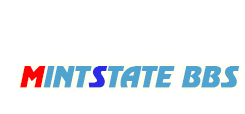




 Windows 2003 Server 설치 WINBBS 기본내용 총정리 기본Tip(보완)
Windows 2003 Server 설치 WINBBS 기본내용 총정리 기본Tip(보완)